X (Twitter) は有名人とつながるためのプラットフォームです。また、ビデオを見たり、ニュースを読んだり、同じ興味を持つ人々とコミュニケーションしたりするためのエキサイティングなオンライン プラットフォームでもあります。
Twitter の機能はここ数年で大きく変わりましたが、変わらないものが 1 つあります。それはエラーです。 Twitter には、ユーザーがサイトの一部の機能を使用できないバグがいくつかあります。最近Twitterにバグが発生し、アカウントが削除されてしまいました。
あなたも Twitter のバグによりアカウントがキャンセルされた被害者である場合は、この記事が非常に役立つかもしれません。この記事では、Twitter でログアウトされた理由についての疑問をすべて解消するために、Twitter でエラーが発生する理由について説明します。 Twitterのアカウントログアウト問題も修正
X (Twitter) のログアウト問題を修正
原因に加えて、X(Twitter)がアカウントからログアウトできない場合のトラブルシューティングのヒントも紹介します。それでは、始めましょう。
X (Twitter) サーバーがダウンしています

いつ Twitterのサーバーが世界中でダウン 、ほとんどの機能を使用すると問題が発生します。ツイートに返信できなくなり、メディア ファイルが読み込まれなくなり、ビデオが再生されなくなります。
過去には、Twitterが自動的にサインアウトするなどの問題がユーザーから報告されていました。この問題を調査した結果、Twitter はサーバーがダウンするとユーザーをログアウトしてしまうことが判明しました。
そのため、Twitter のサーバーがダウンしている可能性が高く、アプリ版またはデスクトップ版では何度もログインを求められます。
ダウン ディテクタの Twitter サーバー ステータス ページをチェックして、Twitter のサーバーが適切に機能しているかどうかを確認できます。サーバーがダウンしている場合は、サーバーが回復するまでしばらくお待ちください。
プライベートブラウザを使用しています

Twitter は最新の Web ブラウザーのシークレット モードやプライベート ブラウズ モードで正常に動作しますが、一部の古いブラウザーでは互換性の問題が発生する可能性があります。
Twitter は、すべてのデスクトップまたはモバイル Web ブラウザーと互換性があるわけではありません。したがって、Twitter がユーザーをログアウトし続ける場合は、互換性のある Web ブラウザーで Twitter を使用しているかどうかを確認する必要があります。
さらに、一部の Web ブラウザは Tor をサポートしており、Twitter はこのブラウジング モードでは機能しません。さらに、プライベート ブラウジングまたはシークレット モードでは、ログイン情報は保存されません。したがって、プライベート ブラウズ モードをオフにすると、保存したデータは永久に失われます。
ブラウザにログイン情報を保存したい場合は、シークレット/プライベート モードではなく、通常のブラウジング モードを使用してください。
Web ブラウザの Cookie を無効にする
Cookie は、Web サイトが訪問に関する情報を保存するために使用するテキスト ファイルです。 Web サイトでは、お客様の情報とログイン情報が Cookie に保存されます。
この問題は、Web ブラウザに Cookie ファイルを削除できる拡張機能またはブラウザ プラグインが複数ある場合に発生します。この問題が発生すると、再度ログインするように求められます。
したがって、Web ブラウザで Cookie が無効になっていないことを確認してください。以下では、Google Chrome ブラウザで Cookie を有効にする手順を共有しました。
ステップ 1. Google Chrome を開き、右上隅にある 3 つの点をクリックします。表示されるオプションのリストから、「設定」を選択します。
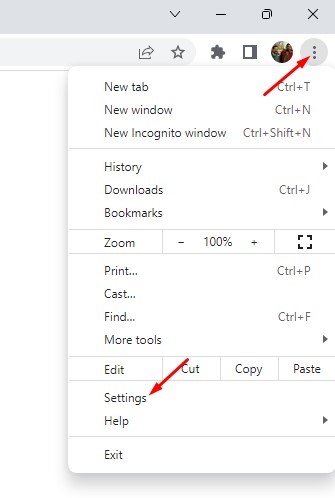
ステップ 2. 「設定」で、「プライバシーとセキュリティ」セクションに切り替えます。
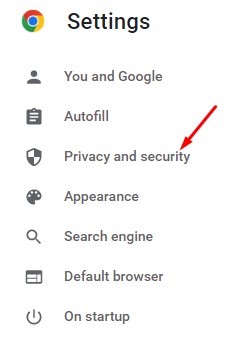
ステップ 3. 右側で、「Cookie とその他の Web サイト データ」オプションをクリックします。
![[Cookie とその他のサイト データ] オプションをクリックします。](https://www.techmiu.com/images/Allow-all-cookies.jpg)
ステップ 4. 次に、「一般設定」で、「すべての Cookie を許可」を選択します。
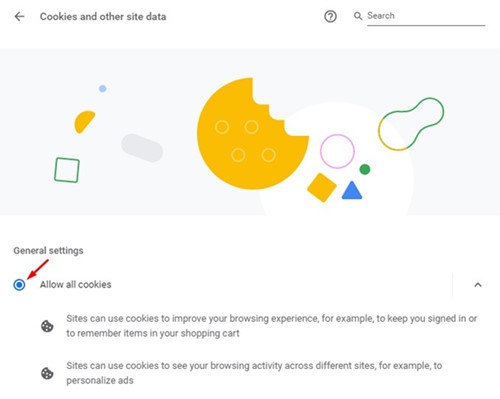
それでおしまい! Web ブラウザで Cookie を有効にする方法は次のとおりです。
X (Twitter) アプリに問題があります
なぜ X (Twitter) アプリがログアウトし続けるのか疑問に思っている場合は、アプリ自体に問題がある可能性があります。 Android および iOS 用の Twitter アプリでエラーの問題が発生し、すぐにログアウトされる場合があります。
X (Twitter) によってランダムにログアウトされた場合は、アプリのキャッシュをクリアできます。 Android で Twitter アプリのキャッシュをクリアすると、破損した/古いキャッシュ ファイルが修正される場合があります。
アプリケーションのキャッシュが破損すると、アプリケーションは破損したキャッシュからデータを読み取ろうとし、ユーザーをログアウトさせます。 Android で Twitter アプリのキャッシュをクリアするのは非常に簡単です。共有した手順に従ってください。
ステップ1. ホーム画面でTwitterアプリケーションアイコンを押し、アプリケーション情報を選択します。
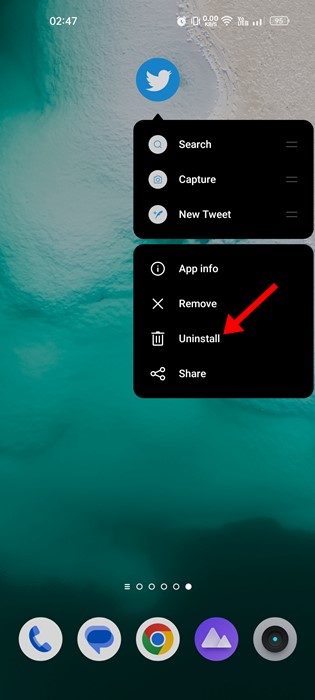
ステップ 2. アプリケーション情報で、「使用状況を保存」を選択します。
最も強力な携帯電話追跡プログラム
携帯電話の位置を簡単に追跡したり、テキストメッセージ、連絡先、Facebook/WhatsApp/instagram/LINEなどのメッセージを監視したり、ソーシャルメディアアカウントのパスワードを解読したりすることができます。 【脱獄・root化不要】
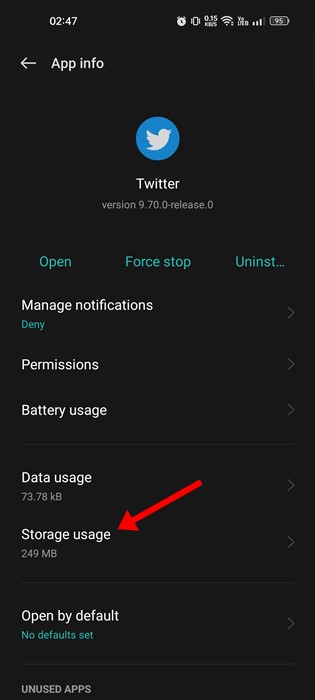
ステップ 3. 「ストレージ使用量」で、「キャッシュのクリア」をクリックします。
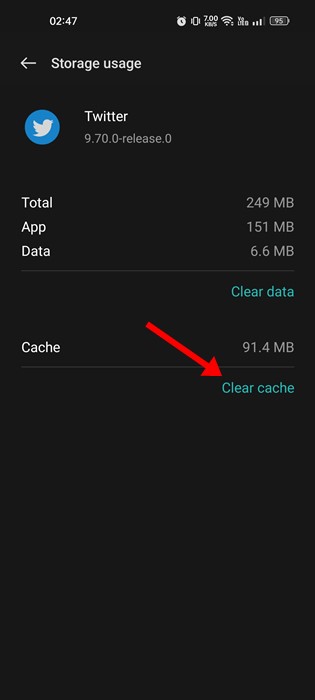
それでおしまい! これにより、Android で Twitter がランダムにログアウトする問題が解決される可能性があります。 iOS デバイスをご利用の場合は、X (Twitter) アプリケーションを再インストールすることをお勧めします。
VPN プロキシを使用しています

VPN やプロキシを使用する場合、特に X (Twitter) などのサイトで Twitter を使用することはお勧めできません。携帯電話やコンピュータが VPN サーバーに接続されている場合、ほとんどのソーシャル ネットワークやメッセージング アプリで問題が発生します。
多くのユーザーは、VPN アプリを非アクティブ化するだけで Twitter が常にログアウトする問題を解決できると報告しています。この問題は、アプリケーションが VPN を検出しても、他のサーバーに接続できない場合に発生します。
Twitter サーバーへの接続に失敗すると、すぐにログアウトされ、再度ログインするように求められます。 Twitter がログアウトし続ける問題を解決するには、VPN/プロキシ サーバーを無効にすることをお勧めします。
サードパーティの X (Twitter) アプリケーションを使用しています
Twitter の Android アプリを定期的に使用しているユーザーであれば、このアプリには多くの重要な機能が欠けていることをご存知でしょう。これらの機能を実現するために、ユーザーは通常、サードパーティのパッチをインストールするか、修正された Twitter アプリケーションを使用してこれらの機能を実装します。
Android には、多くの便利な機能を利用できる正規の Twitter アプリが多数あります。これらのアプリは無料でダウンロードでき、ほとんどは Google Play ストアで見つけることができます。
Apple の App Store では、サードパーティ製の iPhone 用 Twitter アプリを見つけることもできます。しかし、X (Twitter) は公式にはそのようなアプリケーションを推奨していません。検出された場合はログアウトされます。改造されたTwitterアプリを使用すると、最悪の場合、アカウント停止につながる可能性があります。
したがって、現在使用されていない、または開発中のサードパーティの Twitter アプリケーションを使用している場合は、それをアンインストールすることをお勧めします。ただし、そのようなアプリケーションをモバイルデバイスからアンインストールする前に、アカウントのリンクを解除してください。
X (Twitter) サポートに問い合わせる
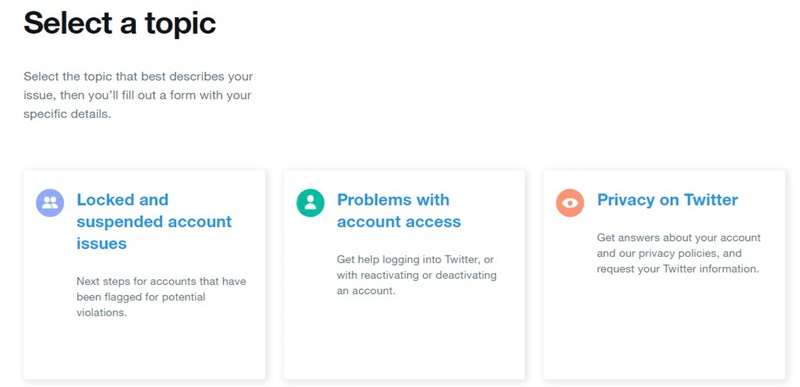
何も問題が解決しない場合は、サポート リクエストを送信することをお勧めします。 Twitter のヘルプセンターでは、開発チームと質問を共有できます。
サポート チケットを送信し、直面している問題について説明できます。さらに、X (Twitter) にログインできない場合は、「アカウント アクセスの問題」トピックを選択し、発生している問題について説明する必要があります。
Twitter サポートに連絡するには、このページからサポート チケットを送信する必要があります。 Web ページを開いてトピックを選択し、問題を説明するだけです。 Twitter のサポート チームが問題を調査し、できるだけ早くご連絡いたします。
![]()
最も強力なビデオと音楽のダウンローダー
YouTube、TikTok、Instagram、Facebook、Twitter、OnlyFans などの 10,000 の Web サイトからビデオを簡単にダウンロードでき、Apple Music、Amazon Music、Spotify、Deezer、TIDAL などのストリーミング音楽を簡単にダウンロードしてオフラインで聴くことができます。
X (Twitter) によってログアウトされた後、再度ログインすることはできませんか?
Twitter によってログアウトされ、再度ログインできない場合は、正しいアカウント資格情報を使用してログインしていることを確認する必要があります。
パスワードを忘れた場合は、電子メール アドレスを入力して新しいパスワードを要求できます。さらに、電子メール アドレスを忘れた場合は、アカウントのユーザー名を使用してパスワードをリセットする必要があります。アカウントにアクセスできるようになったら、メール アドレスを変更できます。
パスワードリセットメールを受け取ったのにログインできませんか?
電子メール アドレスでパスワード リセット メッセージを受信したにもかかわらずログインできない場合は、次の手順を実行する必要があります。
- メールで送信されたパスワード リセット リンクを再度クリックします。
- 電子メールで送信されたリンクを手動でコピーし、ブラウザの新しいタブに貼り付けます。
- 別の Web ブラウザからリンクを開いてみてください。
- ブラウザのキャッシュをクリアし、ブラウザが Cookie を受け入れることを確認してください。
以上が、X (Twitter) が私をログオフさせた理由です。 Twitter があなたをログアウトさせた理由を理解するためのさらなるサポートが必要な場合は、コメント欄でお知らせください。また、記事が役に立った場合は、お友達と共有してください。









